Jak wykonać kopię lustrzaną telefonu z systemem Android na laptopie lub komputerze
Wskazówki I Porady Dotyczące Androida / / August 05, 2021
Kopia lustrzana ekranu w systemie Android umożliwia wyświetlanie bieżącego ekranu telefonu na innych urządzeniach cyfrowych, takich jak laptop lub komputer. Ciągle wysyła kopię ekranu do innego urządzenia. Dublowanie ekranu ma wiele zalet; możesz go używać do demonstrowania swojej pracy, do dobrej gry na dużym ekranie, do oglądania filmów ze wszystkimi i wieloma innymi.
Istnieje jednak mnóstwo dostępnych witryn internetowych, aplikacji i urządzeń, które pozwalają na tworzenie kopii lustrzanych Androida na laptopie lub komputerze. Można to zrobić za pomocą połączenia przewodowego lub bezprzewodowego. Część z nich jest bezpłatna, a część płatna. Możesz wybrać według swoich potrzeb.
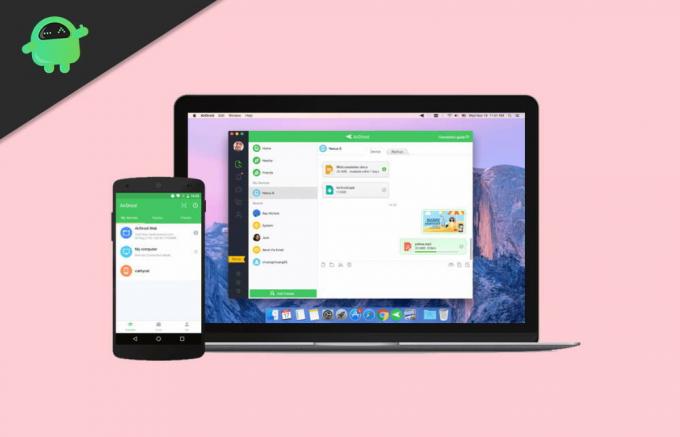
Spis treści
- 1 Jak wykonać kopię lustrzaną telefonu z systemem Android na laptopie lub komputerze
-
2 Metoda 1 Airdroid [bezprzewodowa]
- 2.1 Jak wykonać kopię lustrzaną Androida na laptopie lub komputerze za pomocą Airdroid [połączenie zdalne]
- 2.2 Jak wykonać kopię lustrzaną Androida na laptopie lub komputerze za pomocą Airdroid [QR Code]
-
3 Metoda-2 Vysor [przewodowa].
- 3.1 Kroki do tworzenia kopii lustrzanej Androida na laptopie lub komputerze za pośrednictwem Vysor
- 3.2 Jak włączyć debugowanie na telefonach z systemem Android
- 3.3 Jak wykonać kopię lustrzaną Androida na laptopie lub komputerze za pośrednictwem Vysor
- 4 Wniosek
Jak wykonać kopię lustrzaną telefonu z systemem Android na laptopie lub komputerze
W tym artykule zamierzamy zbadać 2 metody tworzenia kopii lustrzanych telefonu z Androidem na laptopie lub komputerze PC, jedna jest bezprzewodowa, a druga przewodowa. Obie metody mają różne zalety i wady, możesz wybrać zgodnie z własnymi wymaganiami.
Metoda 1 Airdroid [bezprzewodowa]
Airdroid to najlepsza i łatwa w użyciu aplikacja do tworzenia kopii lustrzanych. Jest bezprzewodowy i jest technologią internetową, w której nie musisz nawet niczego instalować, ale wszystko, czego potrzebujesz, to urządzenie z Androidem i przeglądarka internetowa na innych urządzeniach. Możesz go nawet używać w bezprzewodowej sieci LAN, ale aby uzyskać dostęp do wszystkich funkcji Airdroid, musisz mieć połączenie z Internetem.
Główną funkcją Airdroid jest tryb zdalnego połączenia. Więc gdy twoje i inne urządzenie nie jest połączone przez LAN, ale oba są połączone z Internetem, wystarczy zeskanować kod QR, a zacznie się dublowanie. Wygląda prosto, ale responsywny interfejs użytkownika jest również atrakcyjny. Niektóre funkcje to: Możesz przeglądać dzienniki połączeń, przesyłać strumieniowo wideo, robić zrzuty ekranu i sprawdzać powiadomienia, ale ma też ograniczenia. Nie możesz grać w grę ani uruchamiać niektórych aplikacji. Ale nadal najlepiej jest używać go do przesyłania strumieniowego filmów.
Jak wykonać kopię lustrzaną Androida na laptopie lub komputerze za pomocą Airdroid [połączenie zdalne]
Krok 1: przede wszystkim pobierz aplikację Airdroid na urządzenie z systemem Android i komputer lub laptop ze sklepu Play i Oficjalna witryna Airdroidodpowiednio.
Krok 2: Uruchom aplikację Airdroid na swoim Androidzie, wypełnij wymagane dane i kliknij Zarejestruj się.

Krok 3: Następnie poprosi o wprowadzenie kodu weryfikacyjnego. Więc przejdź do swojego konta Gmail, weź stamtąd kod weryfikacyjny i umieść go w aplikacji Airdroid i zweryfikuj.
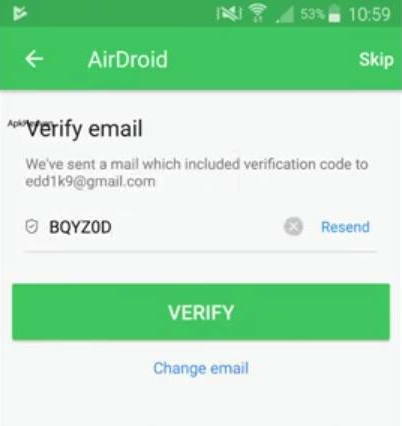
Krok 3: Teraz uruchom plik Airdroid na komputerze PC lub laptopie, który pobierzesz w pierwszym kroku.
I zezwól na dostęp.
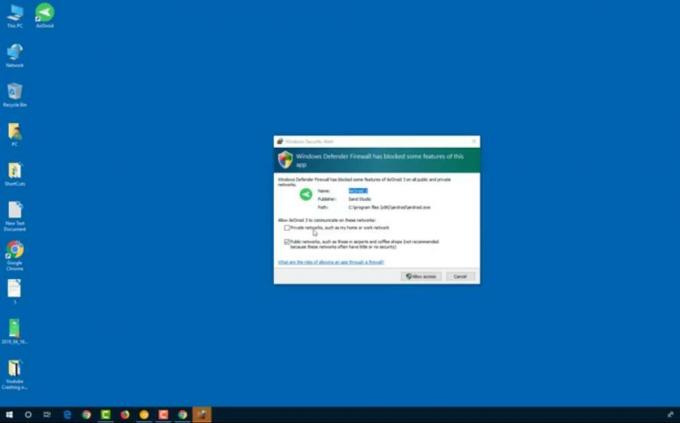
Krok 4: Wprowadź swoją nazwę użytkownika i hasło, a następnie naciśnij przycisk logowania.
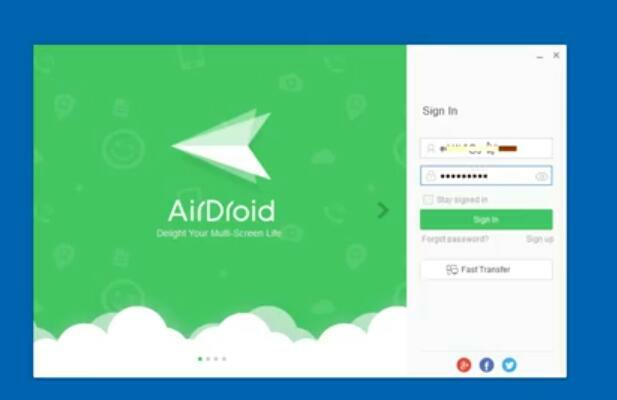
Krok 5: Teraz przejdź do zakładki Airmirror i kliknij „Tryb tylko wyświetlania”

Krok 6: następnie otwórz aplikację Airdroid na swoim Airdroid, a zobaczysz wyskakujące okienko z informacją „Rozpocznij teraz”. Kliknij na to. Rozpocznie się tworzenie kopii lustrzanej Androida na komputerze lub laptopie.
Jak wykonać kopię lustrzaną Androida na laptopie lub komputerze za pomocą Airdroid [QR Code]
Krok 1. Otwórz oficjalną witrynę Airdroid na swoim komputerze i zaloguj się tam. Kod QR otrzymasz po zalogowaniu.
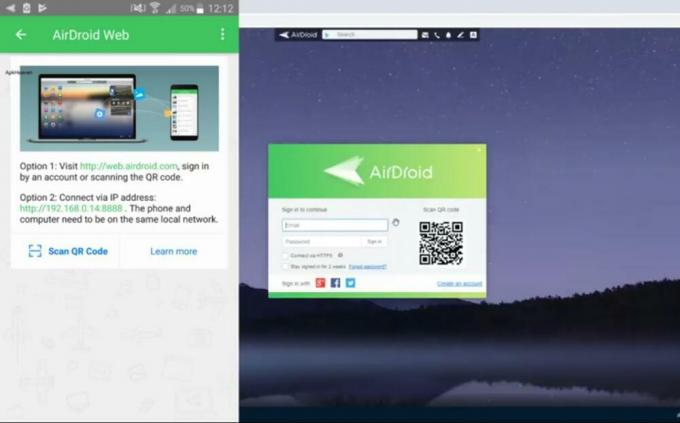
Krok 2. Teraz otwórz aplikację Airdroid na Androida i zeskanuj kod QR.
Metoda-2 Vysor [przewodowa].
vysor to jedno z najlepszych narzędzi, które pozwala kontrolować i wyświetlać ekran Androida na komputerze PC lub laptopie. Vysor jest kompatybilny z Windows, IOS, Linux i, przede wszystkim, z innymi systemami operacyjnymi. vysor działa z bardzo dużą prędkością, co skutkuje zapewnieniem wysokiej jakości kopii lustrzanych z możliwością sterowania Androidem bez opóźnień. Możesz robić zrzuty ekranu, przeciągać i upuszczać pliki, grać w gry. Zapewniają również licencje dla przedsiębiorstw po bardzo niskich stawkach do pracy zawodowej.
Ceny - 2,50 USD / miesiąc, 10 USD / rok i 40 USD / całe życie.
Kroki do tworzenia kopii lustrzanej Androida na laptopie lub komputerze za pośrednictwem Vysor
Przed zainstalowaniem vaysor musisz włączyć debugowanie USB na swoim Androidzie. W przypadku, gdy nie wiesz, jak to zrobić, możesz wykonać następujące czynności:
Jak włączyć debugowanie na telefonach z systemem Android
Krok 1: Przejdź do Ustawienia -> System -> Informacje o telefonie i znajdź „Numer zbudowany”.
Krok 2: Kliknij siedem razy „Numer kompilacji”, aby zostać programistą.
Krok 3: Przejdź do Ustawienia -> System i znajdź tam „Opcja programisty”.
Krok 4: Przewiń trochę w dół, a znajdziesz tam „debugowanie USB”.
Krok 5: Kliknij „Debugowanie USB” i zezwól na wymagane uprawnienia.
Jak wykonać kopię lustrzaną Androida na laptopie lub komputerze za pośrednictwem Vysor
Krok 1: Po włączeniu debugowania USB otwórz przeglądarkę internetową na komputerze lub laptopie i przejdź do Vaysor's Oficjalna strona internetowa i pobierz ją stamtąd, a w przypadku Androida po prostu przejdź do sklepu Play i pobierz i zainstaluj ją z tego miejsca.
Krok 2: Teraz nadszedł czas, aby zainstalować go na komputerze lub laptopie. Uruchom pobrany plik i zezwól na dostęp.
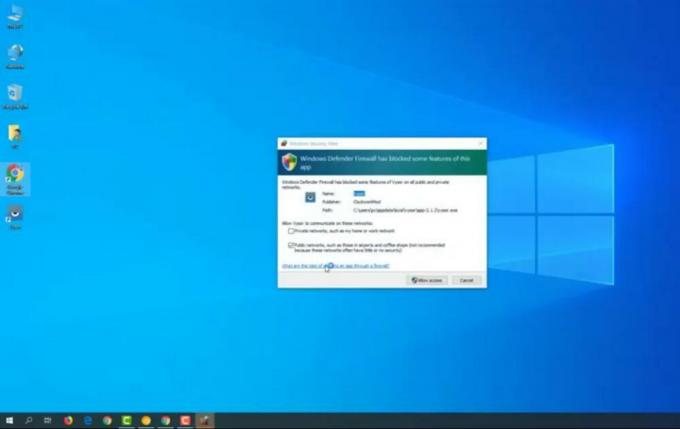
Krok 3: Po zezwoleniu na dostęp, pojawi się nowe okno, kliknij pierwszą opcję w polu stanu, jak pokazano na poniższym zrzucie ekranu.

Krok 4: Teraz zaloguj się na swoje konto Google.

Krok 5: Przejdź do swojego Gmaila i kliknij Zezwól na dostęp, skopiuj kod i wklej go do Vaysor.
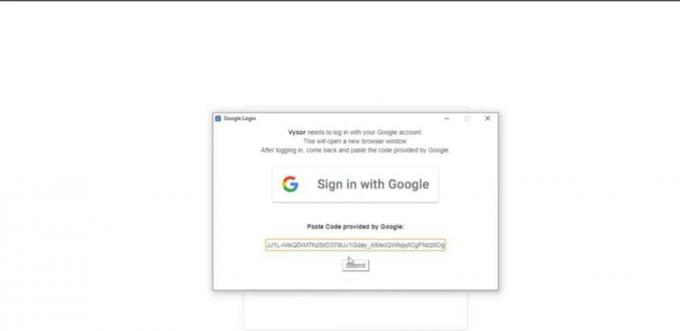
Krok 6: Teraz podłącz Androida do komputera za pomocą kabla USB.
Krok 7: Kliknij „Wyświetl”, gdy zobaczysz powiadomienie „Vaysor wykrył urządzenie”.
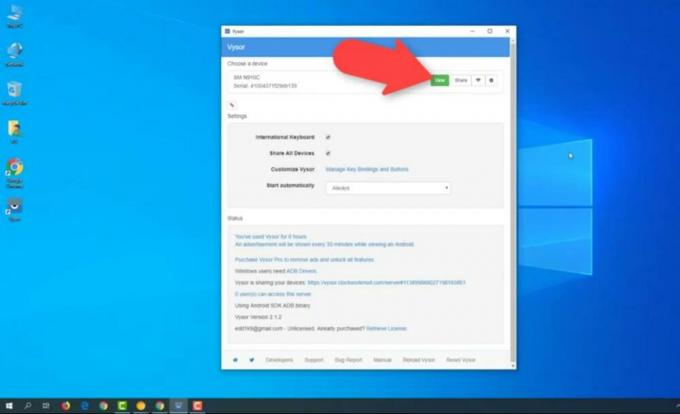
OTÓŻ TO! Teraz graj w gry, oglądaj filmy lub rób, co chcesz, na dużym ekranie.
Wniosek
Tak więc chodziło o to, jak skopiować telefon z Androidem na laptopa lub komputer. W tym artykule pokazaliśmy jedną metodę przewodową i jedną bezprzewodową. Airdroid nie pozwala na granie w gry i sterowanie telefonami z Androidem, więc nadaje się tylko do przesyłania strumieniowego filmów i zarządzania plikami. Jeśli potrzebujesz wysokiej jakości kopii lustrzanych i możliwości sterowania telefonami z systemem Android, możesz wykupić członkostwo Vaysor. Mam nadzieję, że ten artykuł ci pomoże. Dziękuję za przeczytanie.
Wybór redaktorów:
- Najlepsze aplikacje do tworzenia kopii ekranu na Androida, iPhone'a i Windowsa
- Zapisać zdjęcia Google w naszej galerii telefonów?
- Jak sprawdzić wydajność obsługi aplikacji w tle na urządzeniu
- Pobierz Stock Wallpapers na iOS 14 i iPadOS 14
- Pobierz i rób zdjęcia w podczerwieni za pomocą Poco F1 i Xiaomi Mi 8
Rahul jest studentem informatyki z ogromnym zainteresowaniem w dziedzinie technologii i zagadnień kryptowalut. Większość czasu spędza na pisaniu lub słuchaniu muzyki lub podróżowaniu po niewidzianych miejscach. Uważa, że czekolada jest rozwiązaniem wszystkich jego problemów. Życie się dzieje, a kawa pomaga.

![Łatwa metoda zrootowania Alcatela 1X za pomocą Magisk [bez TWRP]](/f/7835c00757810fd7ee40c4704277f85a.jpg?width=288&height=384)
![Jak przejść do trybu odzyskiwania w UMIDIGI Z2 Pro [standardowe i niestandardowe]](/f/718179b5fb6cf9a3188fe91c0e9890e5.jpg?width=288&height=384)
![Łatwa metoda zrootowania Galaxy A10 za pomocą Magisk [bez TWRP]](/f/cd7115465af9d4bbfe2b044505ae2d0c.jpg?width=288&height=384)